Come Modificare Impostazioni Fotocamera Iphone?
Chiunque abbia un iPhone sa che la fotocamera è uno dei punti di forza indiscussi di questo dispositivo. Apple non solo ha perfezionato l'hardware, ma ha anche fatto un lavoro straordinario sulla parte software, dotando l'app Fotocamera di una miriade di impostazioni e opzioni utili per adattarsi a qualsiasi situazione. Ora, siamo onesti: quante volte ti sei trovato davanti a un tramonto mozzafiato o un piatto da Instagram e hai pensato: "Aspetta, come si modifica questa impostazione per renderlo ancora più magico?" Bene, sei nel posto giusto. Vedremo come mettere le mani tra le impostazioni della fotocamera per ottenere il massimo dal tuo iPhone.
Innanzitutto, parliamo della posizione generale: tutte le impostazioni principali della fotocamera non sono nell’app Fotocamera stessa. Lo so, sembra controintuitivo, ma Apple ha deciso di collocarle nell’app Impostazioni. Per accedervi, apri Impostazioni e scrolla finché non trovi l’opzione "Fotocamera". Una volta lì dentro, si apre un mondo di possibilità!
Risoluzione e Frame Rate

Se hai mai registrato un video con il tuo iPhone e ti sei chiesto perché sembra girato da una troupe cinematografica, ti devo dire che il merito è principalmente della combinazione di risoluzione e frame rate. Per cambiarli, vai su Impostazioni > Fotocamera > Registra video. Le opzioni includono dalla risoluzione standard HD a 30 fps fino alla gloriosa 4K a 60 fps. Sì, registrare un tramonto a 4K a 60 fps potrebbe occupare metà della memoria del tuo telefono, ma fidati: ne vale la pena.
Se invece vuoi girare qualcosa in modalità rallentatore (per esempio, la tua amica che si lancia in piscina pensando di essere elegante), vai su Impostazioni > Fotocamera > Registra slo-mo. Qui puoi scegliere tra 1080p a 120 fps e 1080p a 240 fps. Più alto il fps, più spettacolari i dettagli.
Formato delle Foto
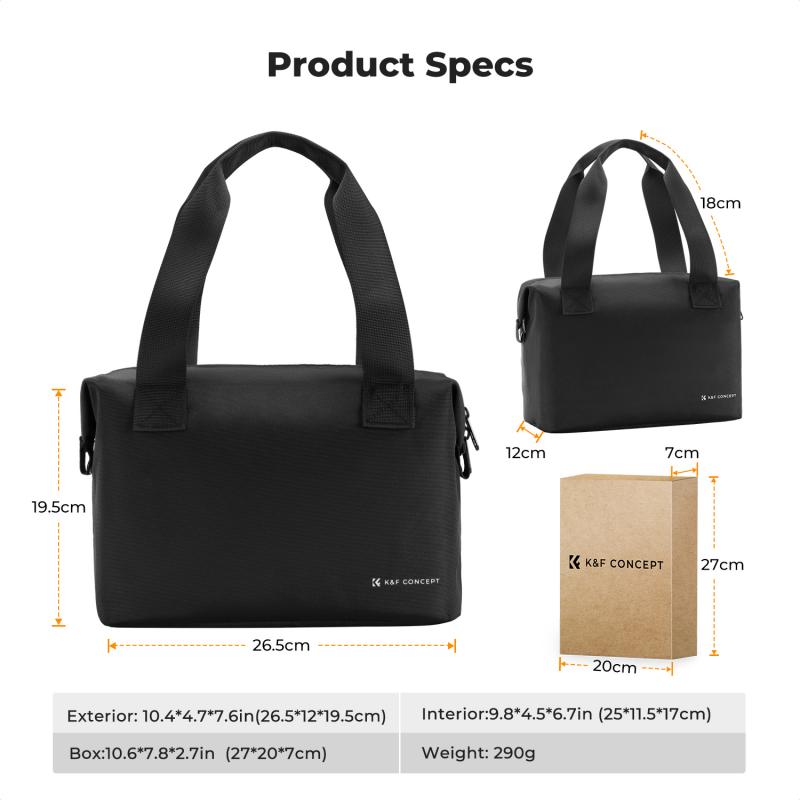
Il formato delle foto potrebbe sembrare una questione tecnica noiosa, ma può fare la differenza, specie se lavori con immagini e hai bisogno di una qualità superiore (o, al contrario, di risparmiare spazio). Nella sezione Impostazioni > Fotocamera > Formati, puoi scegliere tra "High Efficiency" e "Più compatibile". La modalità High Efficiency salva spazio usando il formato HEIF/HEVC, ma potrebbe non essere compatibile con alcuni dispositivi più vecchi. Quindi, se il tuo amico con un telefono d'antiquariato ti sta chiedendo le foto, forse è meglio optare per "Più compatibile".
HDR, Scene Smart e Ottimizzazione
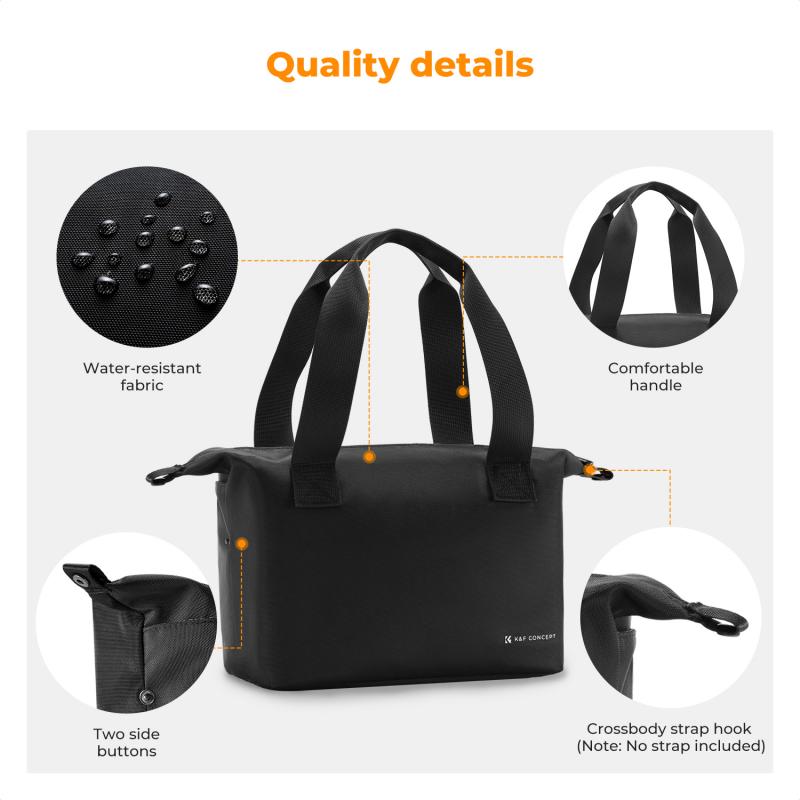
La tecnologia Smart HDR di Apple è, beh, davvero smart. Aiuterà il tuo iPhone a bilanciare luce e ombra per ottenere scatti che sembrano magicamente "perfetti". Per verificare che questa opzione sia attivata, vai su Impostazioni > Fotocamera e accertati che la funzione HDR Smart sia attiva. Bonus: se il tuo iPhone è a partire dal modello 12, questa opzione include miglioramenti specifici per le scene, grazie a machine learning avanzato. Sai, quella roba futuristica di cui tutti parlano!
La Modalità Notturna

Parliamo di foto notturne, gente. Apple ha introdotto dal modello 11 in poi una speciale modalità notturna che sembra prendere lezioni di fotografia davanti alle stelle. Questo non richiede modifiche manuali nelle impostazioni, ma funziona automaticamente in condizioni di scarsa luce. Tuttavia, puoi controllare l'intensità di questa modalità se tocchi il piccolo simbolo giallo della luna che appare quando la modalità si attiva. Aumentare il tempo di esposizione può fare meraviglie, ma ricorda di tenere il telefono immobile, magari appoggiandolo su una superficie stabile.
Controllo Sul Live Photos
Le Live Photos sono geniali: scatti una foto e ottieni anche qualche secondo di video. Ma a volte risulta un po'... eccessivo, specialmente se stai solo cercando una normale immagine. Per attivare o disattivare questa funzione, vai nei Settaggi della Fotocamera o semplicemente gestiscilo direttamente nell'app Fotocamera, premendo sull'icona specifica. È un gioco da ragazzi!
Accessori: Effetti di Illuminazione
Se hai un modello recente di iPhone con supporto per modalità Ritratto (quindi dal modello X in poi), hai accesso agli effetti di illuminazione integrati durante lo scatto. Per usarli al meglio, scegli Modalità Ritratto dall’app Fotocamera, poi gioca con le opzioni. Dai luce naturale alle scenografie teatrali effetto cinema: ti sentirai presto un fotografo professionista.
Camera Mute: Audio e Privacy
Un piccolo bonus per quando fai foto in silenzioso e non vuoi che il "click" della fotocamera faccia saltare in aria un gatto addormentato vicino a te: tecnicamente, non puoi disattivare il suono della fotocamera se vivi in paesi soggetti a restrizioni. Tuttavia, il volume va abbassato o impostato su "muto". Un trucco semplice ma efficace per mantenere la pace!
Quindi, ecco fatto: un intero manuale sulle impostazioni della fotocamera del tuo iPhone, pronto per essere messo in pratica. Che tu stia immortalando una torta di compleanno o scattando il selfie che cambierà la storia dei social, queste opzioni ti daranno la flessibilità necessaria per mostrare il tuo talento. Non ti resta che cominciare a sperimentare... e fare spazio nella memoria, perché una volta che inizi a catturare foto straordinarie, le cose possono sfuggire di mano!





























